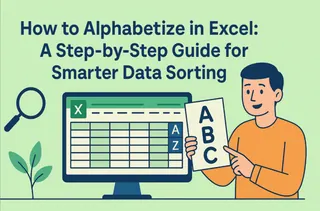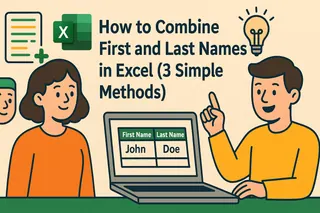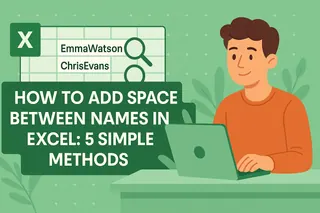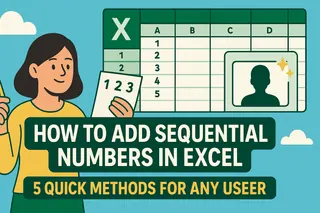엑셀매틱의 사용자 성장 매니저로서, 저는 많은 전문가들이 단순해 보이는 작업인 엑셀 데이터에 대시를 추가하는 데 어려움을 겪는 것을 목격했습니다. 전화번호, 제품 코드, 식별 번호 등을 포맷할 때 적절한 대시 배치는 가독성과 일관성을 높여줍니다.
엑셀 자체 기능도 유용하지만, Excelmatic 같은 현대적 AI 도구는 이 같은 포맷팅 작업을 전례 없는 효율성으로 자동화할 수 있습니다. 기존 방법과 더 스마트한 대안을 모두 소개해 드리겠습니다.
방법 1: 수동 입력 (소량 데이터용)
가장 간단한 방법은 셀에 직접 대시를 입력하는 것입니다:
- 대상 셀 선택
- 대시 포함 데이터 입력 (예: "123-456")
- 엔터 키 누르기
적합한 경우: 빠른 수정 또는 소량 데이터
한계: 대량 데이터에는 비효율적
수동 입력은 급할 때 유용하지만, Excelmatic의 AI 기반 데이터 포맷팅은 단일 명령으로 대량 작업을 처리할 수 있어 지루한 작업 시간을 절약해 줍니다.
방법 2: 엑셀 함수 (CONCATENATE & TEXTJOIN)
자동화된 대시 삽입을 위해 엑셀 텍스트 함수를 활용하세요:
CONCATENATE 사용:
=CONCATENATE(LEFT(A1,3), "-", RIGHT(A1,6))
처음 3자리, 대시, 나머지 6자리를 결합합니다.
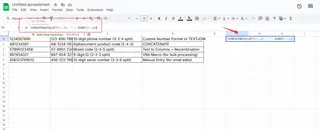
TEXTJOIN 사용 (엑셀 2019 이상):
=TEXTJOIN("-", TRUE, LEFT(A1,3), RIGHT(A1,6))
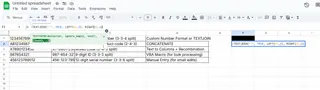
전문가 팁: Excelmatic의 수식 생성기는 자연어 설명을 기반으로 이런 복잡한 텍스트 조작을 자동으로 생성할 수 있습니다.
방법 3: 사용자 지정 숫자 서식
원본 데이터는 유지하면서 대시 표시하기:
- 셀 선택
- 우클릭 → 셀 서식 → 사용자 지정
- 패턴 입력 (예: "000-000-000"으로 123456789 → 123-456-789)
장점: 실제 데이터는 변경되지 않음
Excelmatic 장점: AI가 데이터 유형에 최적의 서식 패턴을 제안합니다.
방법 4: 텍스트 나누기 + 재결합
구조화된 데이터용:
- 열 선택 → 데이터 → 텍스트 나누기
- "너비 기준" 선택 후 구분 위치 설정
- CONCATENATE/TEXTJOIN으로 대시 포함 재결합
방법 5: VBA 자동화 (고급 사용자용)
반복 작업용 매크로 생성:
Sub AddDashes()
Dim rng As Range
For Each rng In Selection
rng.Value = Left(rng.Value, 3) & "-" & Right(rng.Value, 6)
Next rng
End Sub
현대적 솔루션: Excelmatic의 AI 기반 포맷팅
기존 엑셀 방법도 유효하지만 수동 설정과 유지 관리가 필요합니다. Excelmatic은 다음과 같이 데이터 포맷팅을 혁신합니다:
- 대시 필요 여부 자동 감지
- 전체 데이터셋에 일관된 서식 적용
- 사용자 선호도 학습
- 예외 상황 지능적 처리
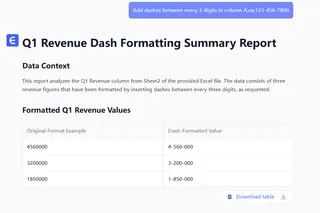
수식이나 VBA와 씨름할 필요 없이 원하는 서식("3자리마다 대시 추가")을 설명하기만 하면 Excelmatic이 나머지를 처리합니다. AI는 전화번호, 제품 코드, 사회보장번호 등 컨텍스트를 이해합니다.
핵심 요약
- 소량 일회성 수정에는 수동 입력
- 중간 규모 작업에는 엑셀 함수
- 원본 데이터 보존에는 사용자 지정 서식
- 기존 데이터 재구성에는 텍스트 나누기
- 반복적 복잡 포맷팅에는 VBA
대량 또는 빈번한 데이터 포맷팅 작업을 하는 팀에게는 Excelmatic이 모든 기능을 AI 지능과 결합한 가장 효율적인 솔루션을 제공합니다. 무료 플랜 체험으로 지루한 엑셀 작업을 무척 편리하게 바꿔보세요.